标签:多个tomcat span 变量 端口冲突 tomcat服务器 java环境变量 efi XML bin
1、运行Tomcat为什么要装jdk? http://blog.sina.com.cn/s/blog_753bc97d0102w5rd.html
因为tomcat是用java写的,所以运行需要JRE,就是JAVA运行时刻环境,所以必须通过安装JDK来得到这个运行环境。
tomcat目录结构
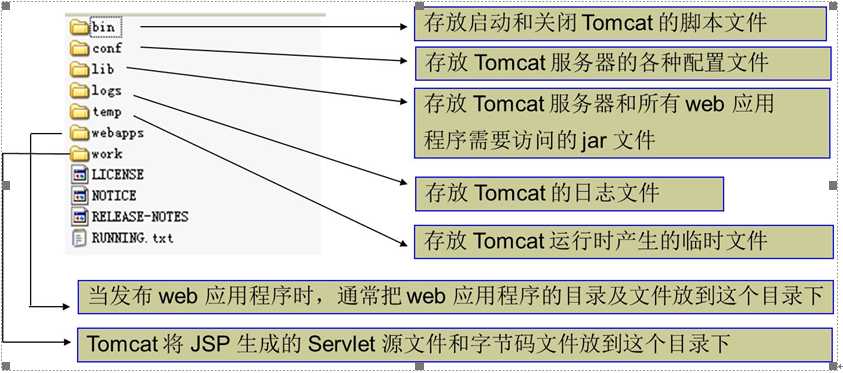
2、实验环境
服务器系统:Windows server2008 x64位
Java环境:jdk1.6.0_32、jdk1.7.0_80
Web应用:apache-tomcat-6.0.45、apache-tomcat-7.0.27
3、版本对应关系
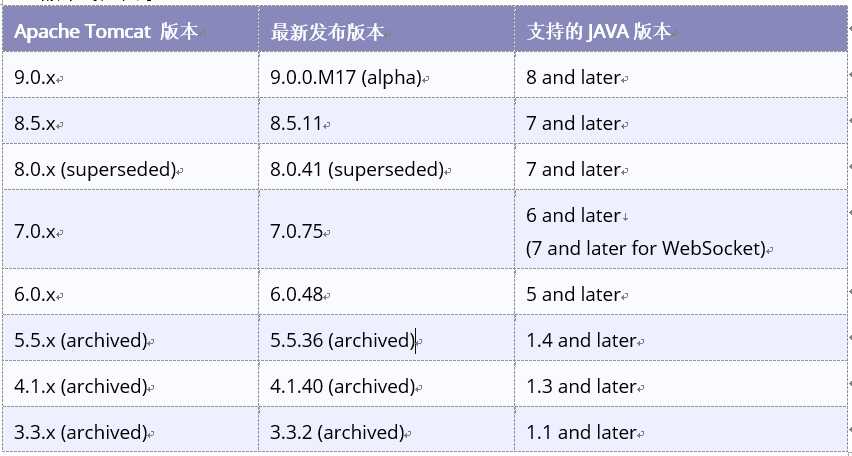
4、正式安装
4.1 、获取:
到官网下载正版软件
Jdk:http://www.oracle.com/technetwork/java/javase/archive-139210.html
Tomcat:http://tomcat.apache.org/
4.2、 开始安装
① 安装
双击JDK安装包,点击下一步
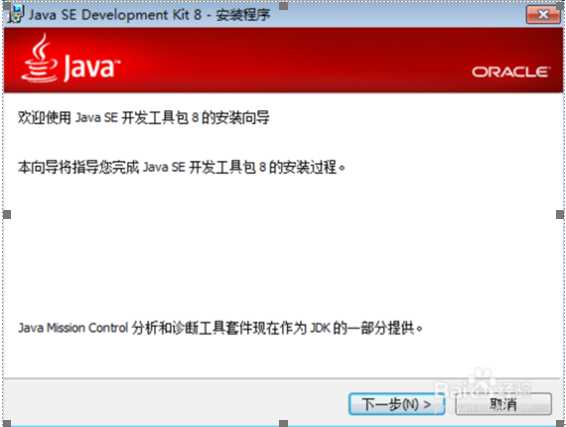
更改JDK安装路径,可以更改安装在其他盘符。点击"更改"按钮,选定相关路径.
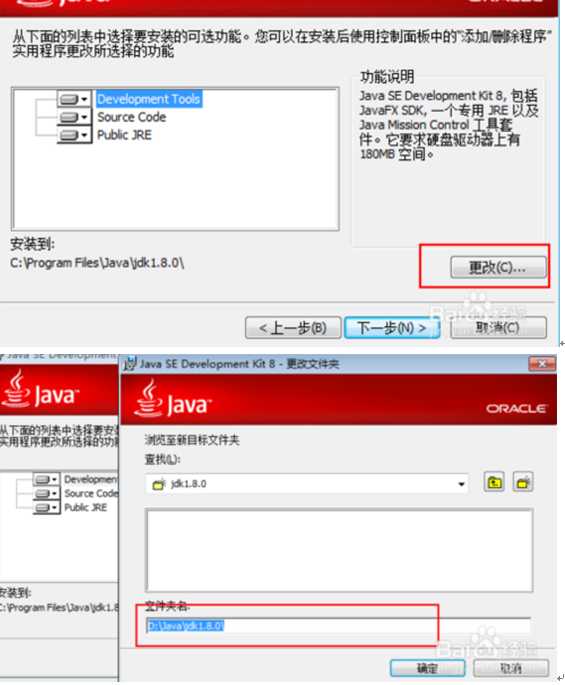
接下来还有更改JRE安装路径,最好和JDK保持在一个父路径下。点击"更改"按钮,选择安装路径
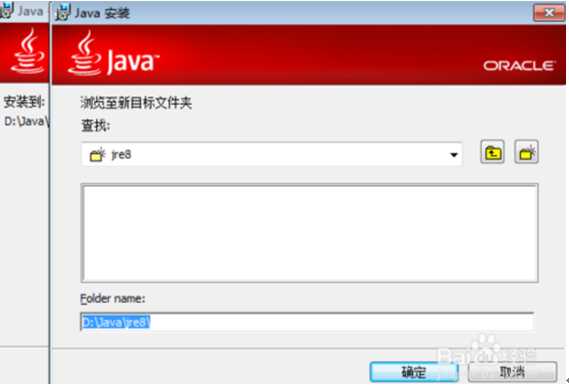
② 配置Java环境变量
右击【我的电脑】---【属性】-----【高级系统设置】---【环境变量】
JAVA_HOME
变量需新建,变量值填写jdk的安装目录C:\Java\jdk1.6.0_32
Path
变量修改:在变量值最后输入 %JAVA_HOME%\bin;%JAVA_HOME%\jre\bin;(注意原来Path的变量值末尾有没有;号,如果没有,先输入;号再输入上面的代码);
CLASSPATH
变量需新建,变量变量值填写 .;%JAVA_HOME%\lib;%JAVA_HOME%\lib\tools.jar(注意最前面有一点)系统变量配置完毕
③ Java测试
检验是否配置成功 运行cmd 输入 java -version (java 和 -version 之间有空格)
若如图所示 显示版本信息 则说明安装和配置成功。

④ 安装Tomcat解压版
解压下载的Tomcat包,运行目录下的bin/startup.bat(双击)
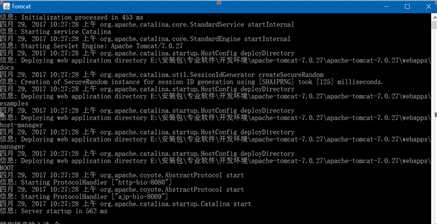
访问:http://127.0.0.1:8080(8080是它的默认端口)
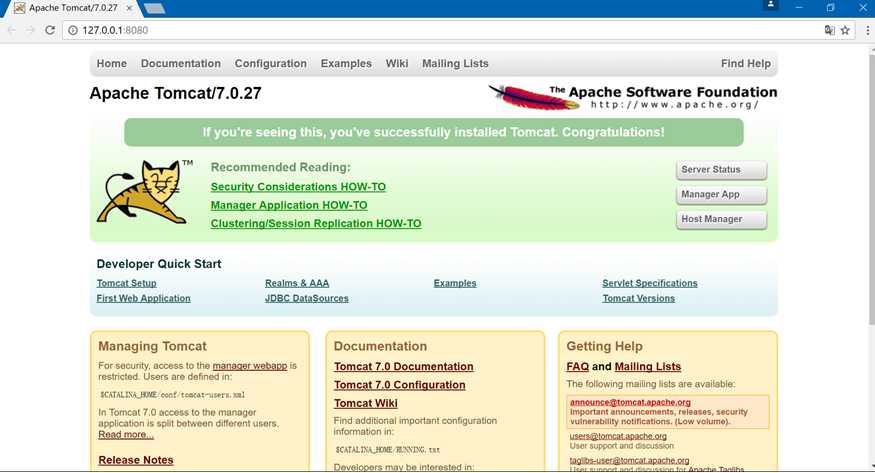
⑤ Tomcat端口配置:/${tomcat_home}/conf/server.xml
<Connector port="8075" protocol="HTTP/1.1" connectionTimeout="20000" redirectPort="8443" debug="0" disableUploadTimeout="true" URIEncoding="UTF-8"/>
端口冲突会导致服务启动失败,表现为闪退或提示端口占用报错。
Tomcat端口配置文件:/${tomcat_home}/conf/server.xml
端口设置原则:不能与服务器其他端口冲突原则
1、应用访问端口
server.xml文件中找到以下代码:
<connector port="8080"protocol="HTTP/1.1"connectionTimeout="20000" redirectPort="8443"/>
此连接在访问http时用到,修改了8080,后再访问就要以地址加修改后的端口
2、 Shutdown端口
<Server port="8005" shutdown="SHUTDOWN">
8005端口是用来关闭Tomcat服务的端口,如果此端口被占用,可在配置文件中将8005改成其他端口
3、 和其他服务器建立链接的端口
<Connector port="8009" protocol="AJP/1.3" redirectPort="8443" />
此连接器负责和其他的HTTP服务器建立连接,再把Tomcat与其他的HTTP服务集成时需要使用此连接器。如果此端口被占用,可在配置文件中将8009改成其他端口
4、 HTTPS服务端口
<Connector port="8443" protocol="HTTP/1.1" SSLEnabled="true" maxThreads="150" scheme="https" secure="true" clientAuth="false" keystoreFile="D:\Tomcat6.0\conf\tomcat.key" keystorePass="123456" sslProtocol="TLS" />
此连接器的作用是启动HTTPS服务,一般的情况此段内容是被注释掉的,只有开启HTTPS服务时才会放开使用,如果此端口被占用则修改8443端口为其他没被占用的端口,并且需要将(1)和(3)中的也要修改
注:修改成功后,为了使新设置的端口生效,还需要重新启动Tomcat服务器。
场景:一直以来现网的程序运行环境都为Tomcat6+jdk6,现由于业务需要现网的部分应用的Tomcat版本需要升级,从Tomcat6升级到7,Tomcat7版本需要Java7版本的支持,但是现在出现了矛盾,Tomcat6和Tomcat7如何在一台服务器上各自配置不同的JDK
方案:将Tomcat配置文件中的环境变量改为绝对路径
假设此Tomcat需指定的JDK版本的目录为:E:\Java\jdk1.7
1、 修改Tomcat的bin文件夹下面的catalina.bat文件,如下:(一处地方修改)
修改前:
echo Using JAVA_HOME: "%JAVA_HOME%"
修改后:
echo Using JAVA_HOME: "E:\Java\jdk1.7"
2、 修改bin文件夹下面的setclasspath.bat文件,如下:(三处地方修改)
修改前:
set "JRE_HOME=%JAVA_HOME%" (ps:这个有两处地方,修改一处就行了,不行就两处都修改)
set _RUNJAVA="%JRE_HOME%\bin\java.exe"
set _RUNJDB="%JAVA_HOME%\bin\jdb.exe"
修改后:
set "JRE_HOME=E:\Java\jdk1.7"
set _RUNJAVA="E:\Java\jdk1.7\bin\java.exe"
set _RUNJDB="E:\Java\jdk1.7\bin\jdb.exe"
3、启动tomcat
标签:多个tomcat span 变量 端口冲突 tomcat服务器 java环境变量 efi XML bin
原文地址:https://www.cnblogs.com/-abm/p/10049854.html